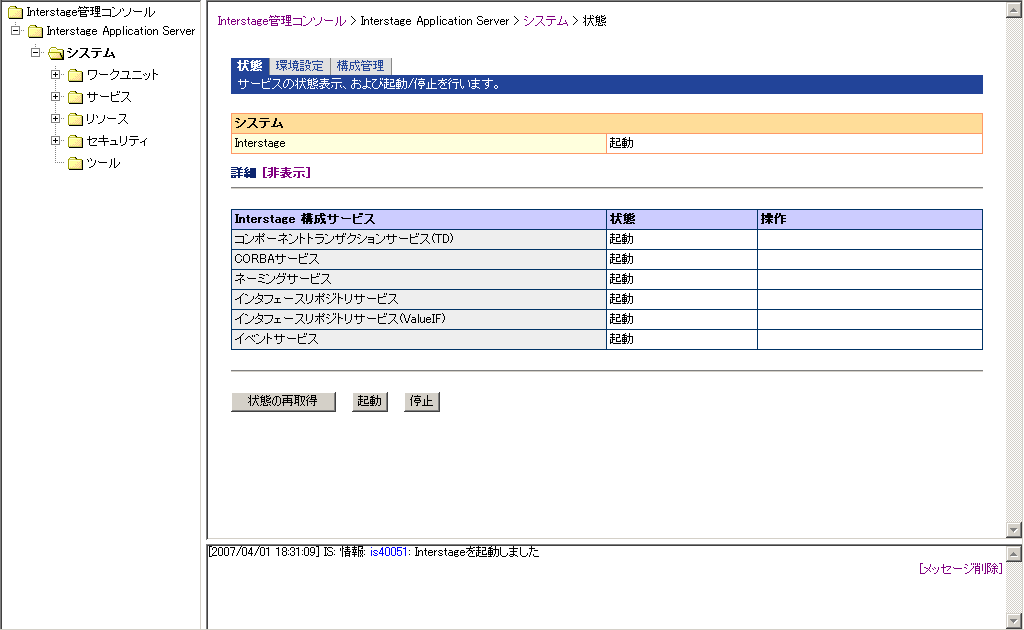Interstageは、コマンドまたはInterstage管理コンソールを使用して起動します。Interstageの起動方法を以下に示します。
■コマンドを使用したInterstageの起動
コマンドを使用してInterstageを起動する場合、管理者権限を有するユーザでisstartコマンドを実行し、Interstageを起動します。なお、データベースアクセス管理機能を利用する場合は、apfwrcsymfo.shまたはapfwrcoracle.shを実行し、isstartコマンドを実行する前にデータベースの環境変数を設定します。
![]()
Symfoware Serverを使用する場合の実行例を以下に示します。
. /opt/FJSVibs/etc/def/apfwrcsymfo.sh (注)
/opt/FSUNtd/bin/isstart |
注) データベースアクセス管理機能を利用する場合、環境変数を設定します。
Oracleを使用する場合の実行例を以下に示します。
. /opt/FJSVibs/etc/def/apfwrcoracle.sh (注)
/opt/FSUNtd/bin/isstart |
注) データベースアクセス管理機能を利用する場合、環境変数を設定します。
![]()
Symfoware Serverを使用する場合の実行例を以下に示します。
. /opt/FJSVibs/etc/def/apfwrcsymfo.sh (注)
/opt/FJSVtd/bin/isstart |
注) データベースアクセス管理機能を利用する場合、環境変数を設定します。
Oracleを使用する場合の実行例を以下に示します。
. /opt/FJSVibs/etc/def/apfwrcoracle.sh (注)
/opt/FJSVtd/bin/isstart |
注) データベースアクセス管理機能を利用する場合、環境変数を設定します。
![]()
コマンドプロンプトからのコマンドの実行例を以下に示します。
isstart |
注意
Windowsではデータベースアクセス管理機能の利用に必要な環境変数は、データベース製品をインストールする際に自動的に設定されます。
■Interstage管理コンソールを使用したInterstageの起動
Interstage管理コンソールの[Interstage Application Server] > [システム] > [状態]タブを選択すると、Interstageの動作状態が表示されます。
Interstageが停止状態であることを確認した後、[起動]を選択してInterstageを起動してください。Linuxの場合の例を示します。